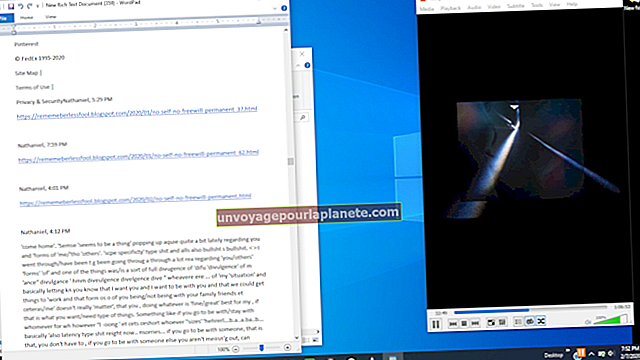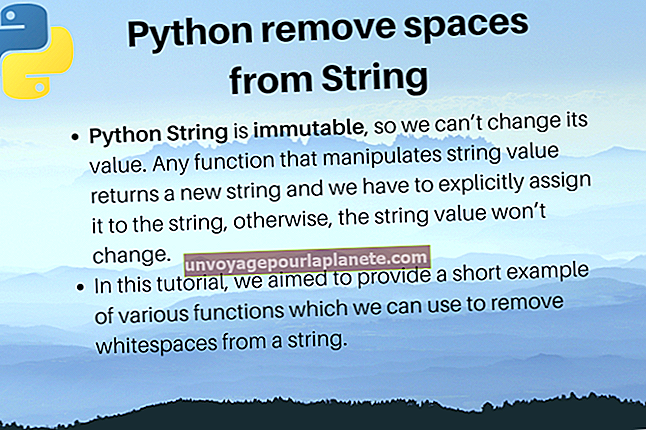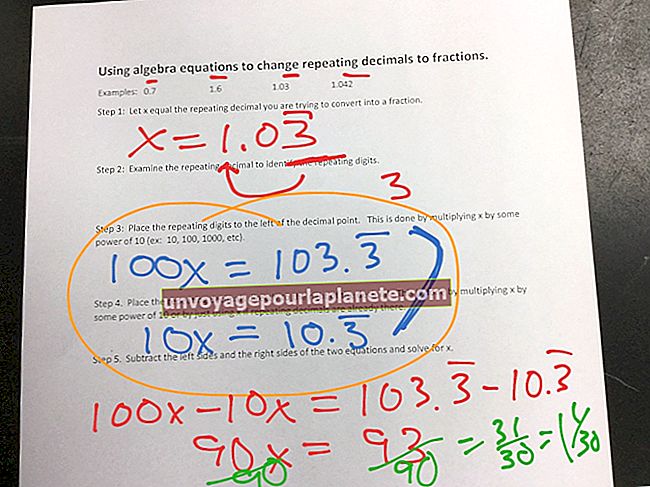如何疏通打印头
能够在家打印文档和照片是生活在计算机时代的优势之一,但是当打印机因打印头堵塞而无法正常工作时,这会令人沮丧。在这种情况下,您可以采取一些步骤来自行疏通打印机头。
初步故障排除
1
检查以确保墨盒中有墨水。它们的运行速度可能比您预期的要快。
2
通过在 Windows 开始菜单中选择“控制面板”,然后选择“打印机和传真”来访问打印机的实用程序。请按照制造商的说明自动清洁打印头。
3
打印测试页。如果问题似乎已得到解决,则无需进一步操作。如果没有,您最多可以重复执行自动清洁过程五次。如果打印头仍然堵塞,请继续执行步骤4。
4
请查阅打印机的用户手册以找到打印头。在某些型号中,磁头连接到笔架组件中的墨盒端口。在其他情况下,每个打印头都连接到其相应的颜色墨盒。如果您的型号具有已安装的打印头,请继续执行“已安装的打印头”。如果不是,请跳至“墨盒打印头”。
安装的打印头
1
关闭打印机电源,使笔架将墨盒返回到对接位置。
2
取出与不打印颜色相对应的墨盒。找到喷嘴开口,使墨水从墨盒流到打印机。用滴管将窗户清洁剂放到开口处,直到喷嘴注满为止。
3
运行打印机的自动清洁实用程序。如果喷头仍然堵塞,请用玻璃清洁剂重新注满喷嘴,使其静置几个小时。
4
再次运行自动清洁实用程序。玻璃清洁剂中的氨气应该已经使干燥的墨水软化到足以使清洁工具将其冲洗掉的程度。
墨盒打印头
1
关闭打印机并确保笔架返回到停靠位置。取出受影响的墨盒并将其倒置。底面的金属矩形是打印头。
2
将棉签的末端浸入玻璃清洁剂中。用湿棉签轻轻清洁打印头。
3
将墨盒返回打印机,打开打印机电源,然后运行自动清洁实用程序。如果头部仍然堵塞,请继续执行下一步。
4
在一个小碗中装满足够的玻璃清洁剂,以完全浸没墨盒的底部。将墨盒放入碗中,打印头朝下。让它浸泡过夜。
5
将墨盒返回打印机,打开打印机并运行自动清洁实用程序。玻璃清洁剂中的氨气应该已经使堵塞物充分松散,以使清洁工具可以将其冲洗掉。